首先使用网页版远程登录,测试ssh查看报错: ssh -l 用户名 IP地址。报错:permission denied publickey,gssapi-with-mic
方案一:服务器没有打开sshd服务或相关端口如22
查看服务状态 systemctl status sshd,如果未安装则先安装。
端口开关到相关云服务器控制台中设置安全组即可。
方案二:ssh不允许使用root用户使用密码登陆
修改配置文件 vim /etc/ssh/sshd_config
允许用root用户登录 PermitRootLogin yes
允许密码登录PasswordAuthentication yes
重启SSH服务systemctl restart sshd
方案三:配置密钥免密码登陆
如果已经在云服务器控制中心生成了秘钥,就请略过下面的生成秘钥,直接修改配置文件即可。
cd 回到家目录
ssh-keygen -t rsa 生成密钥,一路回车即可
cd .ssh 查看密钥,隐藏文件需要 ll -a 才能看见
vim /etc/ssh/sshd_config 修改SSH配置文件
PermitRootLogin yes
禁用root账户登录,如果是用root用户登录请开启
StrictModes no
是否让sshd 去检查用户家目录或相关档案的权限数据,这是为了担心使用者将某些重要档案的权限设错,可能会导致一些问题所致。例如使用者的 ~.ssh/ 权限设错时,某些特殊情况下会不许用户登入
RSAAuthentication yes
PubkeyAuthentication yes
是否允许用户自行使用成对的密钥系统进行登入行为,仅针对 version 2。
AuthorizedKeysFile .ssh/authorized_keys
至于自制的公钥数据就放置于用户家目录下的 .ssh/authorized_keys 内PasswordAuthentication no
有了证书登录了,就禁用密码登录吧,安全要紧。
写入公钥数据。
cat id_ras.pub >> authorized_keys
把公钥数据id_rsa.pub附加到 authorized_keys 这个档案内
systemctl restart sshd
重启SSH服务
下载私钥
使用lrzsz工具进行上传下载。
yum -y install lrzsz
如果系统默认没有安装的话先进行安装
sz id_ras
仍然在当前目录下,直接输入命令后即可弹出对话框,让你选择存放到本地的位置,放到桌面即可,方便选择
使用你的远程连接工具进行登录,登录方式中选择密钥登录,然后浏览选中刚才下载的密钥进行导入,导入后下载的密钥请存放到安全位置,以后就可以直接登录不输密码了,本人使用Xshell,如下图。
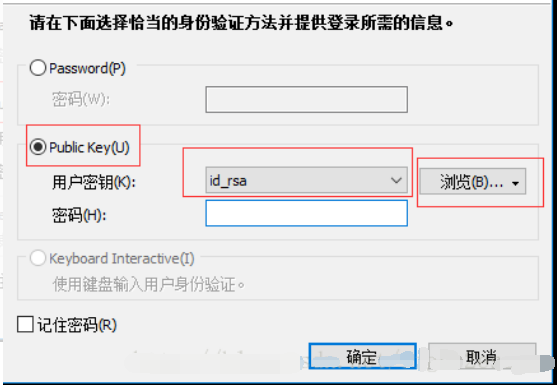
以上所有配置完成,看网上别的教程还说要注意各文件权限问题,我做实验的过程没有遇到,也可能我使用的是root用户的原因,如果你们在过程中有权限报错,建议尝试设置权限如下:
~/.ssh/ 700
.ssh/authorized_keys 644
.ssh/id_rsa 600 且属于你当前要添加的用户
(非必要,仅供参考)让服务器更安全,开启密码和证书双重验证,先修改SSH配置文件:
vim /etc/ssh/sshd_config
PasswordAuthentication 改为yes
然后再加一条:AuthenticationMethods publickey,password
重启SSH服务:systemctl restart sshd.service
在配置完成后不要关闭当前的远程连接窗口,你可以使用新建连接尝试登陆,以免配置出错,造成服务器无法登陆。
如果还是打不开,可以尝试先打开网页版的远程登录,登陆后再使用远程连接工具进行连接。
原文链接:https://blog.csdn.net/fight2escape/article/details/79507667
上一篇:mobaxterm和xshell,链接谷歌云VM的实现方法
下一篇:没有了

 2021-03-25 14:11:17
2021-03-25 14:11:17












